Die einfache Schiebefunktion
In der linken Spalte siehst Du ein kurzes Video von der Schiebefunktion, die Du in dieser Lektion erlernen wirst.
Diese Funktion ist besonders geeignet, wenn Du mehrere Punkte oder viele Informationen hast, die nicht alle auf eine Folie passen.
Vorgehen
Für dieses Design brauchen wir zwei Folien. Die erste ist im üblichen Design gehalten. Die zweite sollte eine einfache Folie ohne weiteren Schnickschnack sein. Erstelle wenn nötig noch eine passende Folie im Folienmaster.
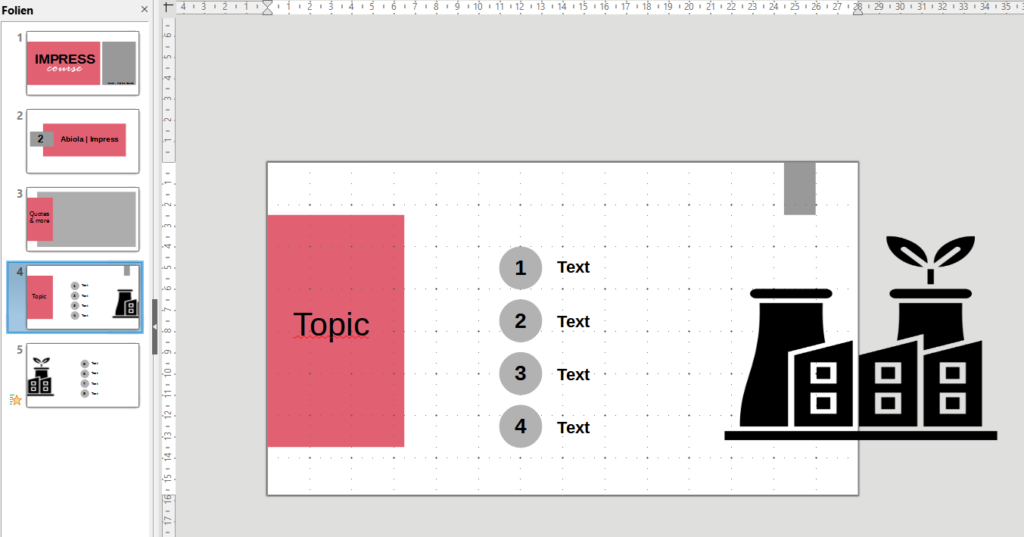
Wähle ein Bild oder Icon aus, dass sich gut zweiteilen lässt. Füge es auf der ersten Folie am rechten Rand ein. Achte darauf, dass es nur halb auf der Folie zu sehen ist.
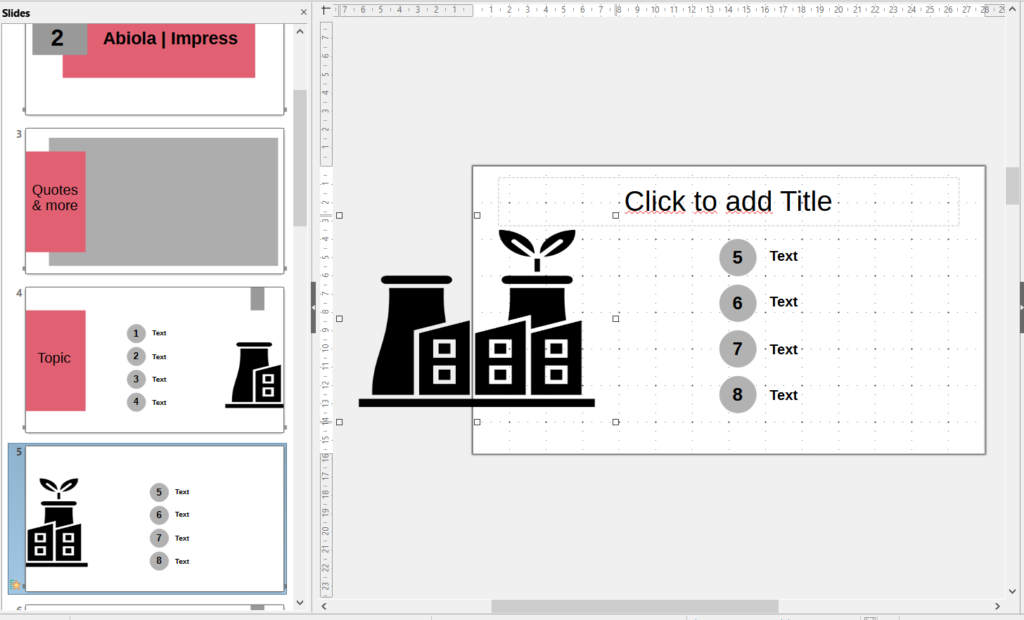
Kopiere das Bild. Füge es auf der zweiten Folie ein und schiebe es am Besten mit den Pfeiltasten an das linke Ende der Folie. Justiere es so, dass nur jeweils die Hälfte des Bildes zu sehen ist. Gehe in den Präsentationsmodus um Deine Anordnung zu überprüfen.
Füge nun Deinen Text ein.
Animation
Um die Animation hinzuzufügen, klicke auf die zweite (!) Folie und wähle am rechten Rand das Icon für Folienübergänge aus.
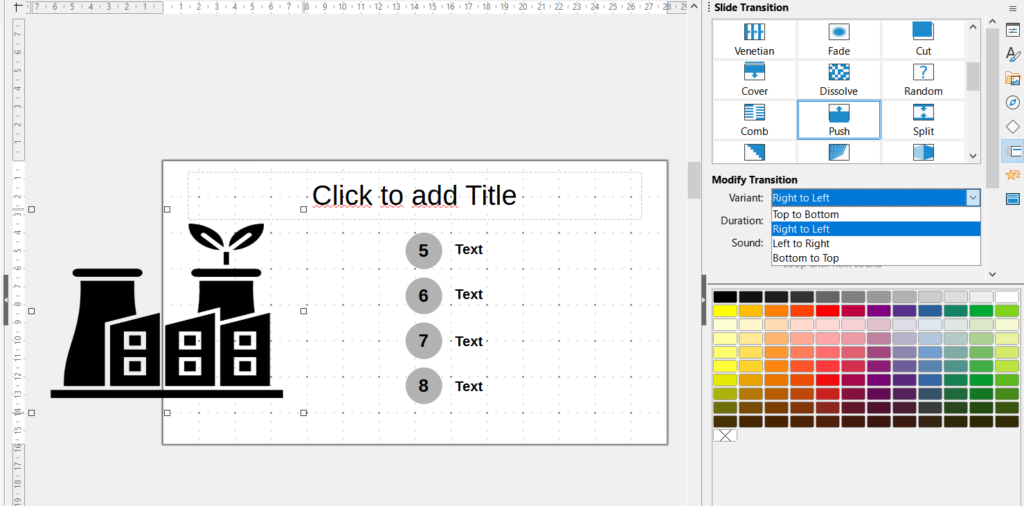
Wähle als Übergangsfunktion “Druck” aus.
Klicke in der Kategorie “Variante” auf “rechts nach links”
Nun kannst Du die Animation austesten.
Drücke die F5 Taste oder gehe über den Reiter Bildschirmpräsentation um den Präsentationsmodus zu öffnen.
